Înapoi la Sfaturi școlare pentru studenții care folosesc Microsoft OneNote
Înapoi la sezonul școlar este în plină evoluție șimulți studenți sunt pregătiți pentru un nou an de învățare. Este important să aveți instrumentele potrivite care să vă ajute să colectați, să gestionați și să înțelegeți informațiile în mod eficient. Un instrument important în arsenalul oricărui student este Microsoft OneNote. O aplicație de luare a notelor gratuite pe care ne-am uitat-o de mai multe ori înainte, în principal pentru activități de afaceri. De asemenea, studenții pot beneficia de multe caracteristici și funcții în OneNote și vom arăta cum.
Utilizarea OneNote în sala de clasă
OneNote este disponibil pe mai multe platforme șieste unul dintre lucrurile cheie care îl fac atât de puternic, împreună cu capacitatea de a vă sincroniza notele și informațiile capturate. Puteți utiliza OneNote pe Web și platforme mobile populare, cum ar fi iOS, Android și MacOS. Dacă dețineți un dispozitiv Tablet, cum ar fi Microsoft Surface sau iPad, este și mai bine.
Configurați o foaie rulată
Dacă doriți să pregătiți note scrise de mânăsau să-ți măriți importanța, puteți utiliza opțiunea Foaie de regulă OneNote. Este cel mai bun mod de a scrie corect. Creați o pagină nouă, selectați fila Vizualizare, apoi faceți clic pe butonul Reguli; alege una dintre liniile programate disponibile, cum ar fi Narrow, College, Standard sau Wide.

De asemenea, puteți utiliza OneNote pentru a crea o grilă dacătrebuie să graficăm un grafic. Din aceeași filă Vizualizare, selectați meniul Rule, apoi alegeți tipul de grilă pe care îl doriți. O actualizare viitoare a OneNote și a restului Office Mobile ar trebui să includă suport pentru Windows Ruler. Deocamdată, puteți continua să utilizați o riglă fizică pentru a trasa o linie dreaptă.
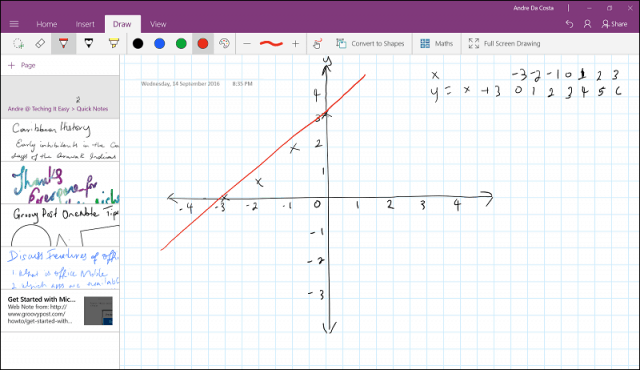
Exersați-vă ecuațiile
Matematica este o parte importantă a familiei STEMsubiecți. Nu am fost niciodată fan al matematicii în liceu și m-am luptat cu ea chiar și până astăzi. Cu instrumente precum OneNote, puteți rezolva probleme de matematică folosind butonul de conversie ușoară și de a rezolva ecuațiile matematice. OneNote nu abordează doar problema; vă arată cum s-a făcut. Mi-aș dori să mă întorc în liceu când m-am luptat cu temele.
Iată cum funcționează. Scrieți ecuația, apoi selectați-o folosind instrumentul de selecție din fila Draw. Atingeți butonul Maths sub aceeași filă Draw. Aceasta va deschide un panou de sarcini, unde puteți vedea o conversie a ecuației. OneNote nu este perfect, așa că dacă vedeți o greșeală, faceți clic pe butonul Fix-o legătura, apoi urmați instrucțiunile pentru a face o selecție, apoi corectați eroarea.
Când sunteți gata să rezolvați problema matematică,faceți clic în caseta de listă de soluționare, apoi alegeți soluția. OneNote va oferi o defalcare pas cu pas a modului în care a fost rezolvată problema. Aceasta nu este o soluție unică care vă va învăța matematica, dar cu siguranță poate completa învățarea și implicarea în clasă.
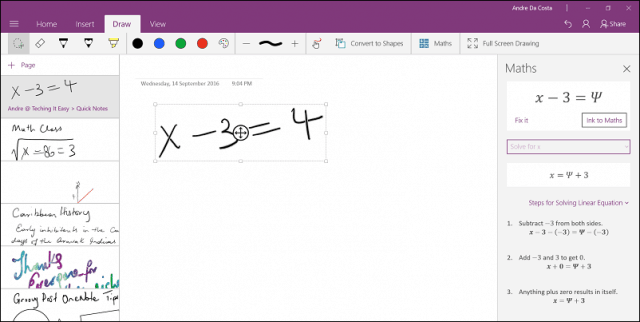
Dacă trebuie să desenați forme, puteți face asta și le puteți converti, consultați articolul nostru anterior pentru instrucțiuni.
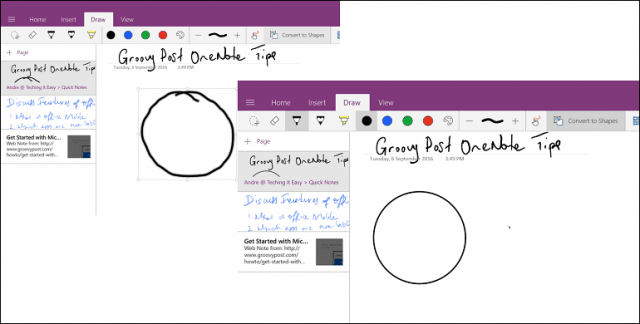
Capturați audio și video
Istoria Caraibelor a fost unul dintre subiectele mele preferateîn liceu, dar captarea de note era o durere de cap. Când profesorul meu de istorie a început să dicteze, nu avea să oprească pe nimeni. Sunt sigur că câteva rămân la fel astăzi. Cu dispozitive precum Tablete și Smartphone-uri, le puteți utiliza pe deplin cu OneNote pentru a captura atât video cât și audio. V-am arătat anterior cum să faceți acest lucru, asigurați-vă că îl verificați pentru detalii. Acum, puteți să vă așezați, să vă relaxați și să vă bucurați de cursă, apoi luați notițele acasă cu voi și redați-le apoi transpuneți-le.
Utilizatorii pot capta Whiteboard prea direct de laîn aplicația OneNote pentru iOS sau Android. Trebuie doar să atingeți butonul plus, să atingeți Photo, apoi să faceți o poză cu tablă. Aplicația Office Lens include o funcție similară doar pentru Whiteboard. Puteți să-l utilizați pentru a complimenta OneNote când sunteți în clasă. Când combinați OneNote cu un dispozitiv mobil, acesta face ca excursiile pe teren să fie o experiență grozavă, deoarece elevii pot capta amintiri cum ar fi fotografii și videoclipuri pe care le pot încorpora ulterior în proiectele clasei.
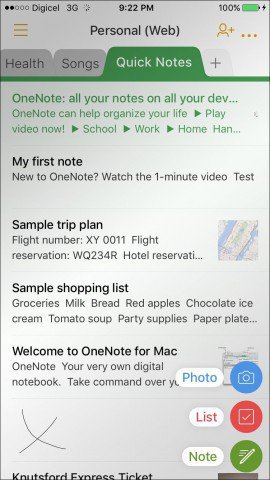
Note de captare
Acum 15 ani, tot trebuia să mă opresc lângă bibliotecădoar pentru a obține informații decente despre un anumit subiect. Internetul de azi și site-urile web cum ar fi Wikipedia sunt mai credibile ca niciodată. De fapt, este un pic copleșitor și captarea doar informațiile de care ai nevoie, apoi organizarea acesteia poate deveni o corvoadă. OneNote funcționează cu browsere web populare, cum ar fi Chrome, și noile funcții de extensii din Edge în Windows 10 Anniversary Update. Puteți să decupați cu ușurință conținutul de pe o pagină web și să îl salvați pe OneNote pe OneDrive.
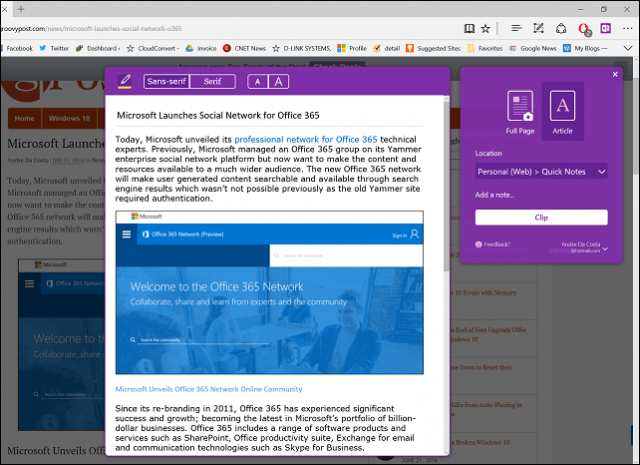
În timp ce OneNote în mod universal este destul de robust, existăsunt mai multe funcții care pot fi găsite în aplicația desktop completă, cum ar fi posibilitatea de a aduna diapozitive PowerPoint și documente Word. Selectați fila Insert, faceți clic pe File Printout, selectați documentul Word, apoi faceți clic pe Insert. Odată ajuns în Word, puteți efectua acțiuni, cum ar fi marcarea folosind pixul.
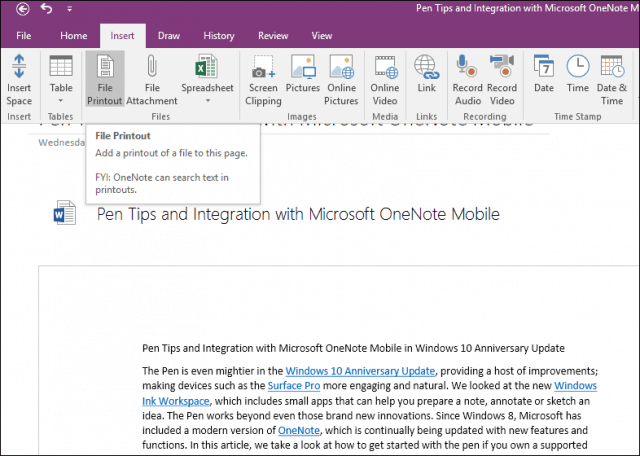
OneNote este de asemenea excelent pentru colaborarea în echipă. Dacă lucrați la un proiect școlar, puteți stabili o întâlnire cu membrii echipei și puteți împărți o anumită secțiune din caietul dvs. OneNote va actualiza automat și va sincroniza modificările pe dispozitive. Deci, toată lumea poate fi pe aceeași pagină; finalizarea proiectelor cu mai puțin hassle și respectarea termenelor. Dacă executați Word 2016, consultați articolul nostru anterior pentru instrucțiuni despre cum să profitați de funcțiile de co-autorizare în timp real.
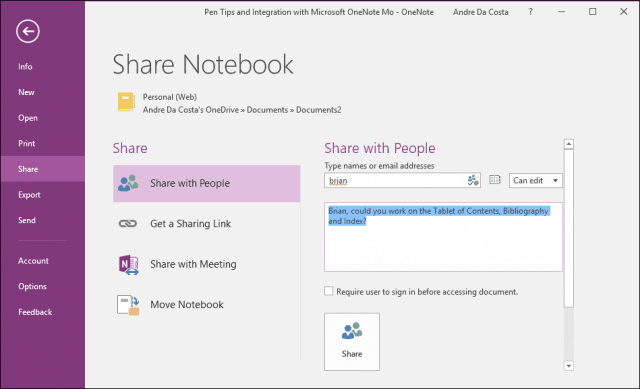
Deci, aceasta este o privire rapidă la unele dintre modurielevii își pot îmbunătăți experiențele de învățare în clasă folosind OneNote. Spuneți-ne ce părere aveți și spuneți-ne cum încorporați câteva dintre aceste sfaturi.

![Canvas for Microsoft OneNote [groovyReview]](/images/office/canvas-for-microsoft-onenote-groovyreview.png)
![Microsoft Discounts Office 2007 Ultimate pentru studenți [groovyDeals]](/images/office/microsoft-discounts-office-2007-ultimate-for-college-students-groovydeals.png)







Lasa un comentariu